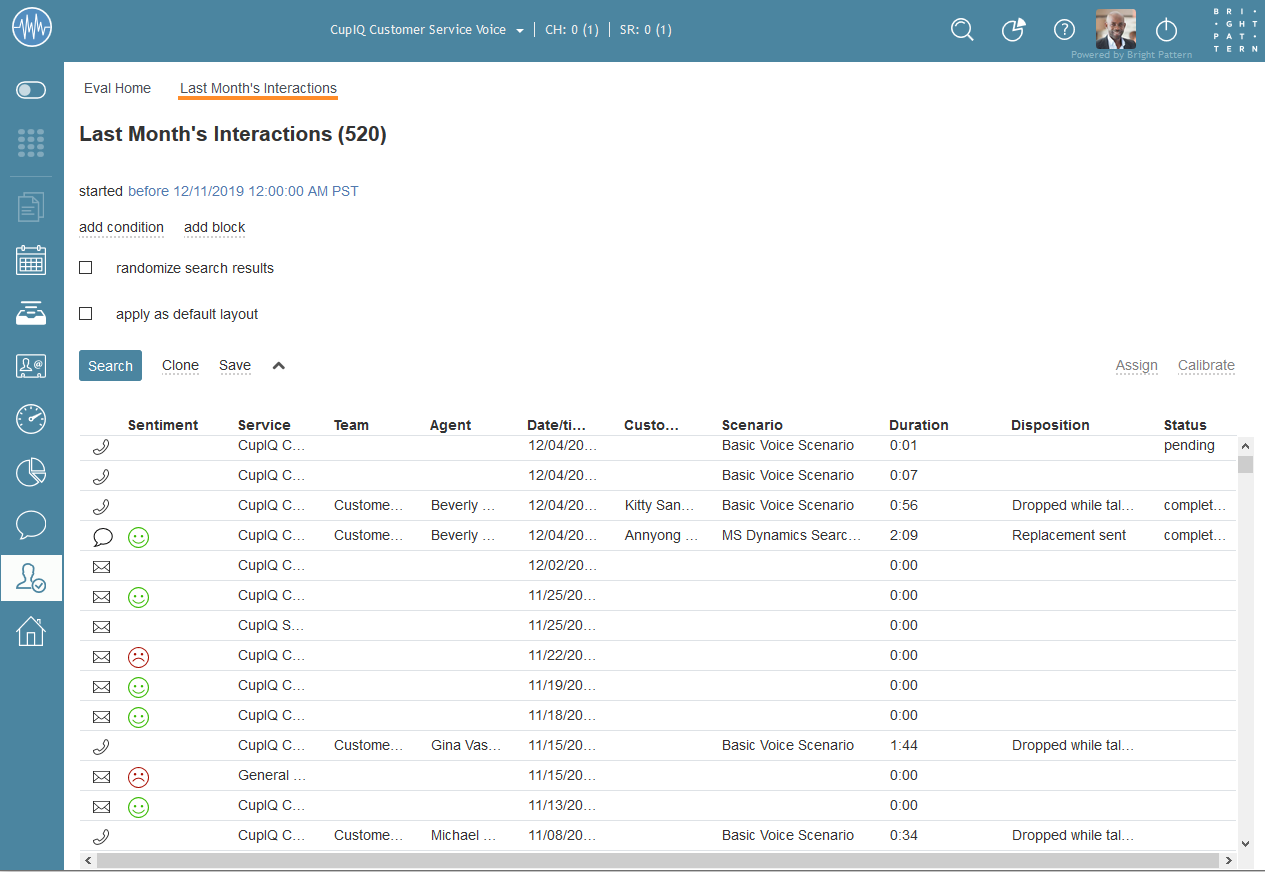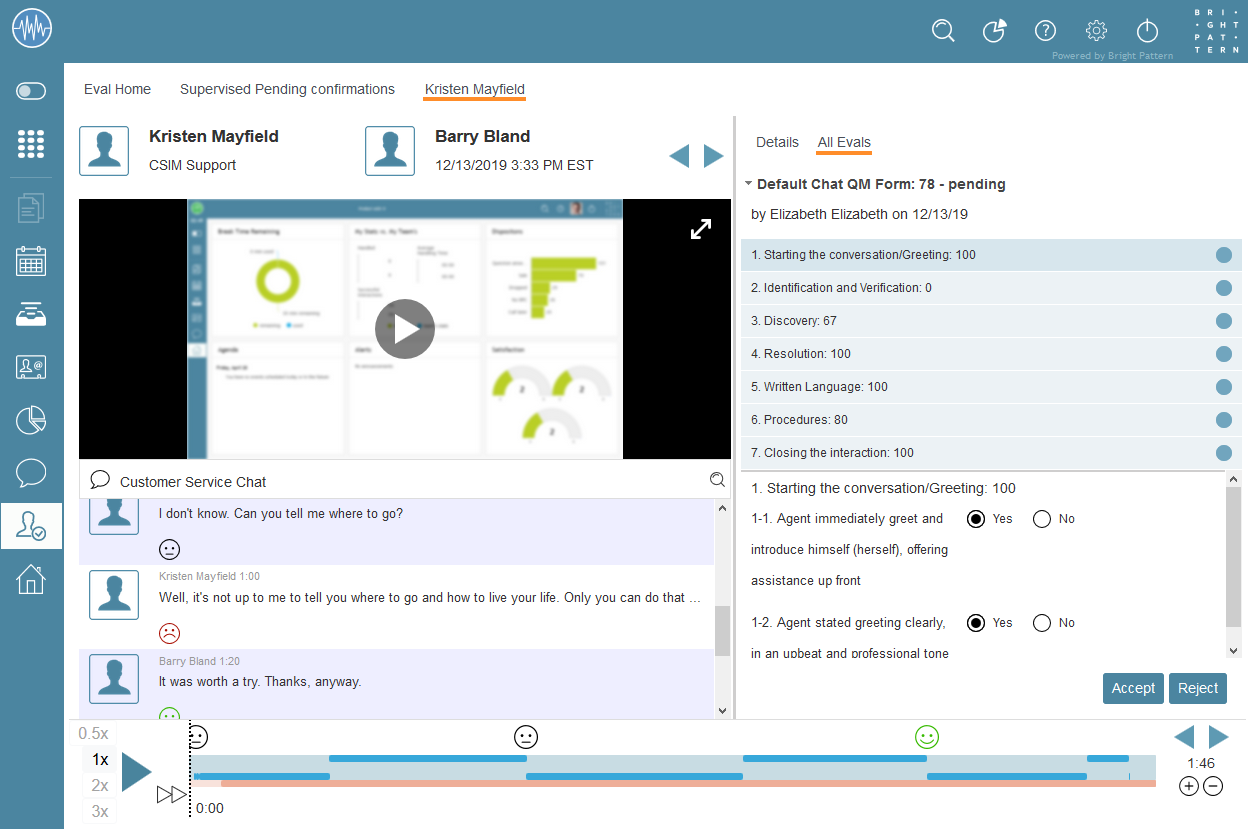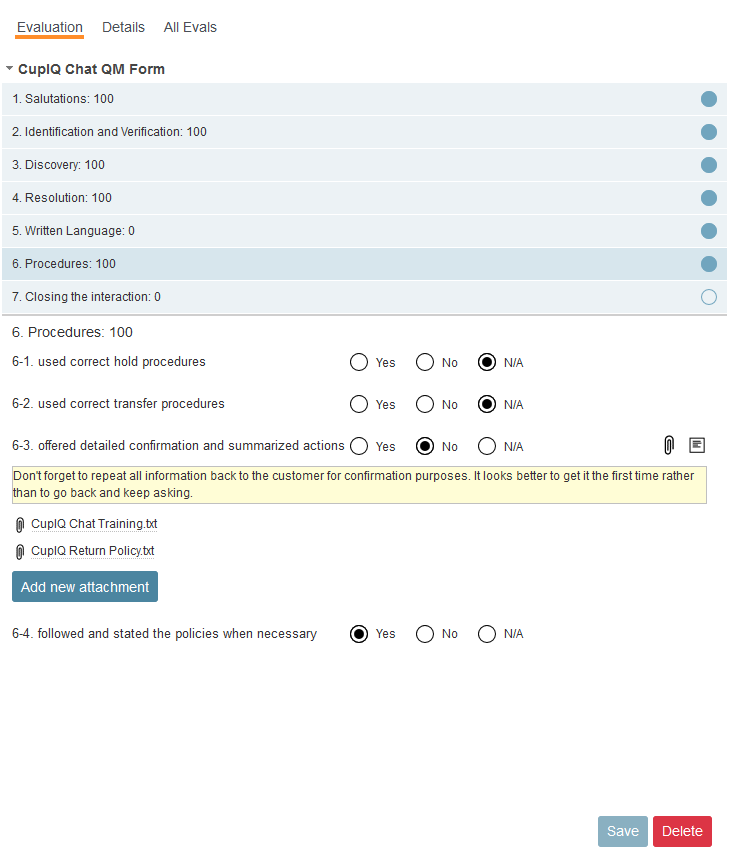対話の評価方法
エージェントの対話の評価は重要な役割を果たします。つまり、コンタクトセンターの品質管理目標を確実に達成するために必要なフィードバックをエージェントとそのスーパーバイザーに提供します。そのため、評価を実施するプロセスを設定することが理想的です。次の手順は、オムニQM機能を使って品質評価者が評価を実行する方法について説明します。
手順
1. 対話の選択と検索
レビューする対話を検索するには、評価ホームに移動し、 検索プリセットボタン, 保存された検索, 検索生成を使って検索します。 ご注意:評価する対話は品質評価者の管理者により割り当てられる場合があります。これらをアクセスするには、 スケジュールされた対話の検索ボタンを使います。
評価者の主な業務はレビューする対話を検索することです。従って、評価する対話を選択する最良の方法を見つけるのは大事です。対話を選択する最良の方法は、外れ値、つまり特定の対話を他の対話から区別する条件に焦点を当てることです。すべての対話を評価できない場合があるため、コンタクトセンターで重要なことに焦点を当てることが必要です。
センチメントは、そのような外れ値の一つです。事前言語理解(NLU)がコンタクトセンターで有効になっている場合、センチメントがニュートラルまたはネガティブである対話のレビューに焦点を当てることができます。
もう一つの便利な検索方法は、過去24時間の対話をフィルタリングすることです。迅速に対話の評価を行い、記憶に新しいうちにエージェントと一緒にレビューすることで、評価の効果を高めることができます。
さらにお勧めできる方法は、評価の偏りを回避できる検索結果のランダム化です。朝の対話評価は新鮮な気持ちで行われる一方、夜の対話評価は集中力が落ちてしまいます。
2. 対話のレビュー
評価する対話を選択した後、評価コンソールで利用可能なすべてのツールを使って、対話の内容をレビューします。
ツールには、 トランスクリプト, 音声記録, 画面録画が含まれ、タイムラインコントロールなどを使って対話中に再生できます。タイムラインコントロールを使うと、再生中の対話を高速化または低速化したり、対話の特定のセクションをレビューするために 再生ループ を作成したりできます。評価コンソール内で検査結果画面からの対話に目を通すには、 ナビアイコンをご利用ください。
3. 対話の評価
選択した対話をレビューした後、評価プロセスを開始します。 評価ホームの右側に、評価フィールドが表示されます。 必要な場合、評価 タブで適切な評価フォームを選択し、利用可能な評価フィールドの質問に答え始めます。評価フォームに記入する際、 詳細タブにコメントを記入できます。また、参考のため各質問に対して ファイルの添付 または コメントの記入が可能です。関連するトレーニング資料へURLを貼り付けることも可能です。未完了の評価は、 下書きとして保存できます。
評価フォームの全ての質問への回答が終了したら、 送信 ボタンをクリックします。評価はエージェントまたはスーパーバイザーのいずれかに確認のために送信されます。
ご注意: 評価者は、評価の削除という権限が付与されており、完了および確認済みの評価を削除できます。